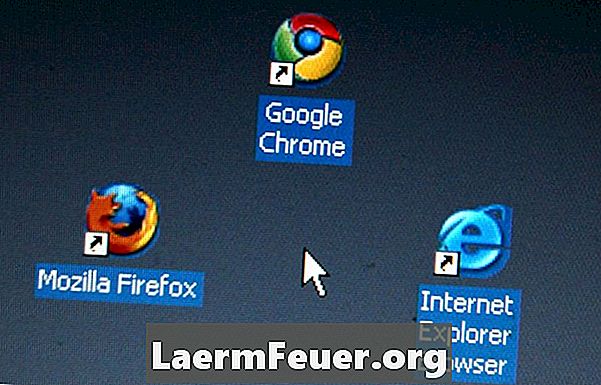
Contente
O Mozilla Firefox inclui várias opções de proxy. Ele pode utilizar o proxy do sistema, as configurações de proxy personalizadas ou detectar um proxy automaticamente em uma rede. Os servidores de proxy funcionam como intermediários e podem filtrar, registrar ou ocultar o tráfego da navegação na web. Em algumas redes, são necessários para acessar a internet. As configurações incorretas de proxy resultam em erros de conexão no Firefox.

Configuração
É possível controlar as configurações de proxy do Mozilla Firefox através da janela Configurações de Conexão. Para abri-la, clique no botão "Firefox", selecione "Opções" e clique no ícone "Avançado" na parte superior da janela. Clique na guia "Rede" na parte superior do painel Avançado e depois no botão "Configurar Conexão" em Conexão. Caso o botão Firefox não esteja visível, clique no menu "Ferramentas" e selecione "Opções".
Opções
O Firefox suporta cinco métodos para a definição do seu proxy. A opção "Sem proxy" desabilita completamente o uso desse servidor, mesmo que ele esteja configurado no Windows. Já a opção "Usar as configurações de proxy do sistema" direciona o Firefox a utilizar o proxy do sistema definido na janela de diálogo "Opções da Internet" no Windows. A "Configuração manual do proxy" permite descrever configurações de proxy personalizadas, principalmente para o Firefox. Por fim, as opções "Autodetectar as configurações de proxy para esta rede" e "Endereço para configuração automática de proxy" habilitam a auto-detecção desse servidor.
Proxy do sistema
O Firefox utiliza as configurações de proxy do sistema operacional quando a opção "Usar as configurações de proxy do sistema" está habilitada. É possível definir o proxy do sistema operacional na janela de diálogo "Opções da Internet" no Windows. Muitos programas obtêm as suas informações de proxy através dela. Para abri-la, clique em "Iniciar", digite "Opções da Internet" na caixa de pesquisa e pressione "Enter". Clique na guia "Conexões" e depois no botão "Configurações da LAN". O Firefox não utilizará um proxy com esta opção se nenhum proxy do sistema estiver configurado.
Proxy manual
A opção "Configuração manual do proxy" especifica as configurações exclusivas para o Firefox. Para introduzir um proxy personalizado, digite o seu endereço na caixa "HTTP" e o número de sua porta na caixa "Porta". Se o seu servidor do proxy utiliza o protocolo SOCKS, digite o seu endereço na caixa SOCKS. É possível desmarcar a caixa "Usar este proxy para todos os protocolos" para utilizar configurações diferentes para outros protocolos. A caixa "sem proxy para" contém uma lista separada por vírgulas de endereços IP e domínios de sites para os quais o Firefox dispensa o uso de proxies.
Configuração automática
O Firefox tenta localizar automaticamente as configurações de proxy para uma rede quando a opção "Autodetectar as configurações de proxy para esta rede" está habilitada, e obtém configurações de um arquivo de auto-configuração de proxy, ou PAC, quando a opção "Endereço para configuração automática de proxy" também está. A opção "Autodetectar as configurações de proxy para esta rede" funciona somente se o administrador da rede configurou esta para a auto-detecção do proxy. A configuração "Endereço para configuração automática de proxy" exige o endereço de um arquivo PAC, que define a configuração de proxy de uma rede.